Gratis verktyg för att konvertera HEIC till PNG och hur man använder dem
iPhone är känt för en av sina funktioner – livefoto. Livefotot är i HEIC-format. Detta format är dock inte kompatibelt med många enheter och plattformar. För att visa HEIC-bilden på andra enheter måste du konvertera HEIC till andra format som PNG. Den här artikeln presenterar 5 gratis sätt för dig att transformera HEIC till PNG.
SIDINNEHÅLL:
Del 1: HEIC vs PNG
HEIC och PNG är båda bildformat som stöder hög bildkvalitet.
HEIC står för High Efficiency Image Container. Det introducerades av MPEG Group (samma grupp som MP4). Jämfört med JPEG förblir HEIC högkvalitativt samtidigt som det tar upp mindre lagringsutrymme. HEIC stöder avancerade funktioner som livefoton. Det antogs av Apple 2017. Apple startar HEIC-bilder med iOS 11 och senare operativsystem. Men eftersom HEIC är mer kompatibelt med Apple-enheter kanske Windows- och Android-användare inte kan använda detta bildformat.
PNG, en förkortning för Portable Network Graphics, utvecklades av PNG Development Group (donerade till W3C) år 1996. Det är välkänt för sin förlustfria komprimering (ingen kvalitetsförlust vid sparande) och stöd för transparens. Det stöds universellt av nästan alla enheter och plattformar. PNG har dock en större filstorlek än JPEG. Det är inte så idealiskt för vanlig fotolagring.
För att hjälpa dig att bättre förstå skillnaderna mellan HEIC och PNG listar vi en tabell här.
| Leverans | HEIC | PNG |
| Filstorlek | Mindre (cirka 50 % mindre än JPEG) | Större, särskilt för detaljerade bilder |
| Kompatibilitet | Begränsad (främst Apple-enheter) | Stöds brett på olika enheter och plattformar |
| Avancerade funktioner | Stöder livefoton | Stöder inte |
| Komprimeringstyp | Förstörande | Förlustfri |
| Standardisering | Nyare format (använder MPEG-standarden) | Använder äldre, öppna standarder för webbgrafik |
Del 2: Konvertera HEIC till PNG på iPhone
Som nämnts i del 1 är HEIC inte så kompatibelt med Windows/Android. Så man kan behöva konvertera HEIC till PNG, JPG eller andra populära format. Utan att ladda ner någon programvara eller använda någon online-konverterare stöder iPhone själva konvertering av HEIC till PNG. Du kan använda dess genvägsapp för att göra det. Hela processen är lite komplicerad, men vi kommer ändå att ge detaljerad vägledning.
Steg 1. Öppna GenvägarSkapa en ny genväg.
Steg 2. Tryck Lägg till åtgärd. Välj Appar > Foton > Välj fotonSök sedan efter och lägg till Konvertera bild.
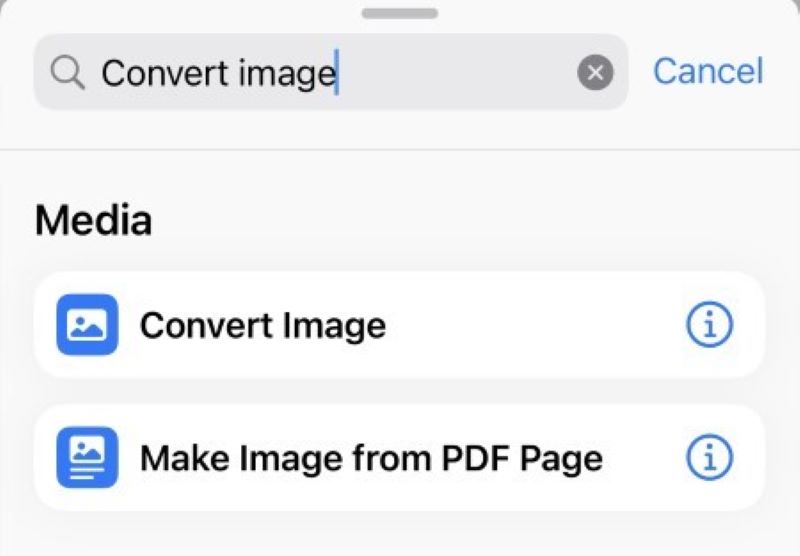
Steg 3. Välja PNG i rullgardinsmenyn.
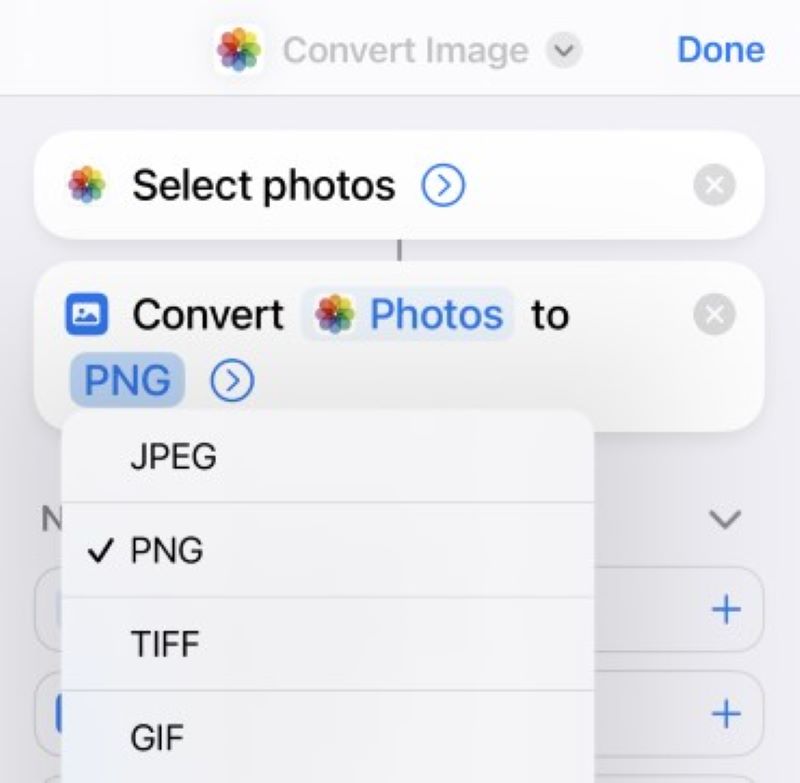
Steg 4. Sök efter och lägg till Spara till fotoalbum.
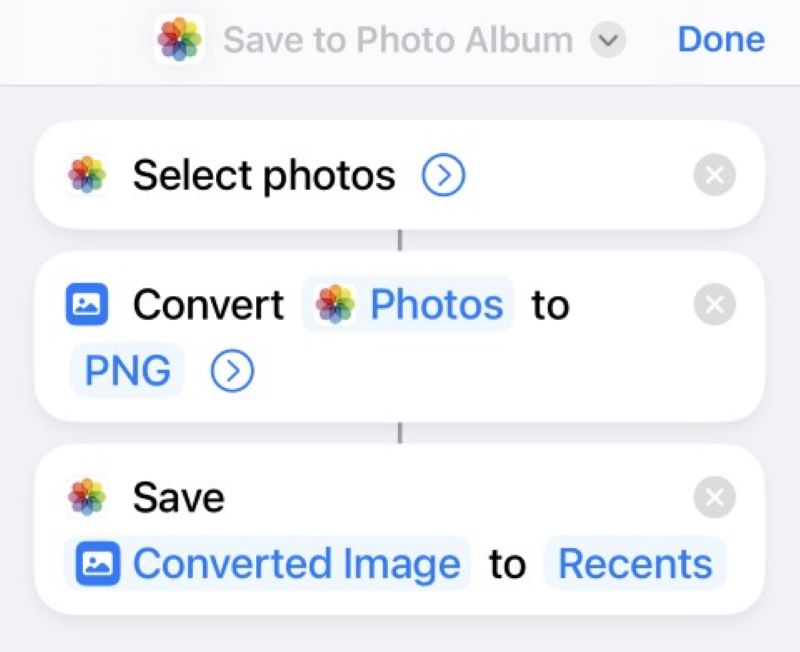
Steg 5. Tryck Färdig längst upp till höger på sidan. Byt namn på genvägen om du behöver.
Steg 6. Tryck på genvägen du just skapat och välj den HEIC-bild du vill konvertera. Sedan startar din iPhone konverteringen och sparar den konverterade PNG-bilden till dina foton.
Även om Windows-användare i de flesta fall inte kan öppna HEIC-bilder om de inte konverteras till format som stöds i stor utsträckning, finns det fortfarande flera sätt att... öppna HEIC-filer i WindowsDessa metoder tar inte längre tid än konvertering.
Del 3: Hur man konverterar HEIC till PNG på Windows / Mac
Den här delen introducerar två gratis HEIC till PNG-omvandlare.
Gratis HEIC Converter
Gratis HEIC Converter är professionellt för att konvertera HEIC till andra bildformat som JPG och PNG. Det stöder konvertering av flera HEIC-bilder samtidigt. Du kan också justera bildkvaliteten efter dina behov. Det krävs bara några få klick för att få din konverterade PNG-fil. Nedan följer stegen.
Steg 1. Ladda ner och installera programvaran gratis. Både Windows och Mac stöds.
Steg 2. Starta programvaran. Dra din HEIC-fil till gränssnittet eller klicka på Lägg till HEIC för att lägga till ditt foto.
Steg 3. Välja PNG vid Format rullgardinsmeny. Ändra kvaliteten om du vill. Välj utdatasökvägen för din PNG. Klicka sedan på Konvertera för att få resultatet.
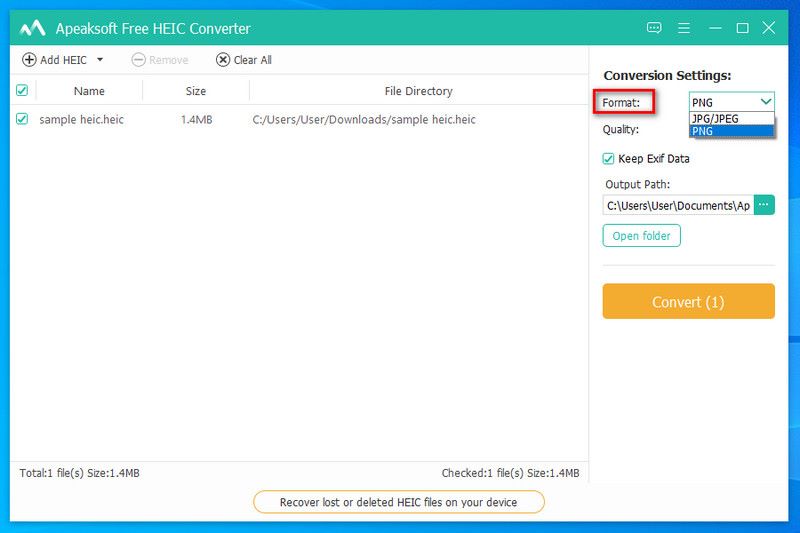
Gratis HEIC-konverterare stöder också konvertera HEIC till JPG utan kvalitetsförlust. Liksom PNG stöds även JPG i stor utsträckning på nästan alla plattformar.
Movavi
Movavi är ett mjukvaruföretag som utvecklar multimediaprogram för videoredigering, fotoredigering och mediekonvertering. En av deras applikationer – Movavi Video Converter – är utformad för att enkelt redigera och komprimera videor. Det är helt gratis. Du kan använda det för att konvertera HEIC till PNG. Samtidigt är det också ett utmärkt HEIC till JPC-omvandlareVi kommer att lära dig steg för steg.
Steg 1. Ladda ner och installera programvaran. Starta den.
Steg 2. Klicka på Plus knappen mitt på sidan eller dra dina mediefiler eller mappar dit.
Steg 3. Välja Bilder > PNG som utdataformat. Du kan redigera bilden om du vill. När det är klart klickar du på Konvertera för att starta konvertering.
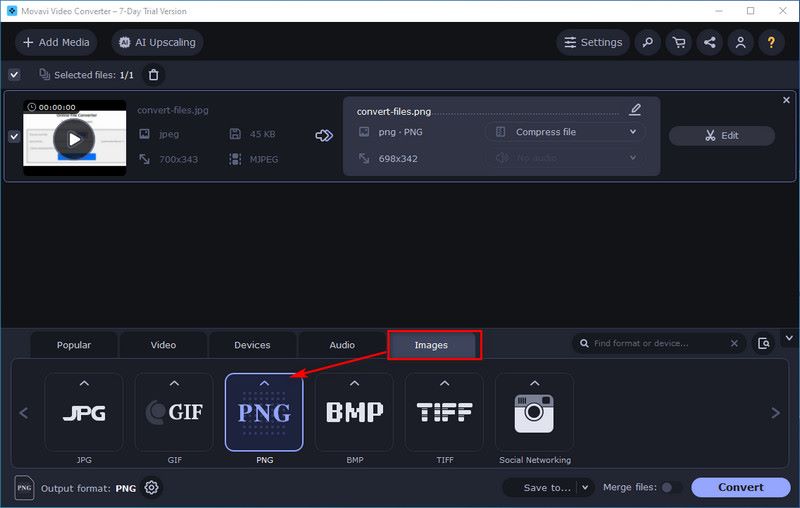
Ibland kan dock inte Movavi Video Converter öppna HEIC-filen eftersom filen är skadad eller kodad med en codec som inte stöds. I så fall måste du klicka på Fel knappen och klicka sedan på vår sida om format som stöds för att besöka Movavi Online Converter. Den kan öppna HEIC-filen och konvertera den till PNG-format.
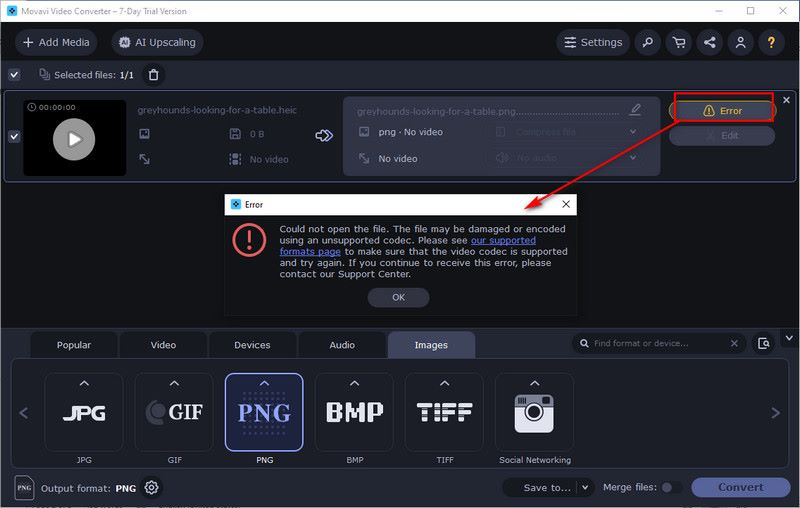
Efter konverteringen kan det hända att PNG-bildfilerna är för stora och att det inte finns tillräckligt med lagringsutrymme för dem. I så fall måste du komprimera PNG filer.
Del 4: Hur man konverterar HEIC till PNG Online
Den här delen introducerar två onlineverktyg som används flitigt för att konvertera HEIC till PNG.
CloudConvert
CloudConvert konverterar dina video-/ljud-/bildfiler online. Det låter användare konvertera filer mellan olika format direkt från sin webbläsare (oavsett om det är Windows, Mac eller andra enheter). Det skyddar noggrant dina privata data. Efter konverteringen raderas dina uppladdade och konverterade filer automatiskt efter några timmar.
Hur man konverterar HEIC till PNG med CloudConvert:
Steg 1. Besök webbplatsen. Klicka på Välj fil för att ladda upp din HEIC-bild.
Steg 2. Välja Bild > PNG vid Konvertera till listrutan.
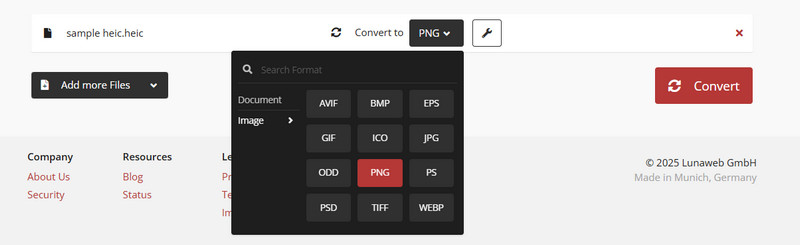
Steg 3. Klicka på den röda Konvertera knappen för att hämta PNG-bilden.
FreeConvert
FreeConvert är en gratis onlinekonverterare. Den stöder över 1500 filkonverteringar. Dess intuitiva gränssnitt gör det enkelt att konvertera. Användare kan till och med konvertera flera filer samtidigt. Den innehåller dock annonser som kan påverka din konverteringsupplevelse, och filstorleken du laddar upp är begränsad till högst 1 GB.
Hur man konverterar HEIC till PNG med FreeConvert:
Steg 1. Besök webbplatsen. Välj din HEIC-fil från din enhet, Dropbox, Google Drive eller andra källor som tillhandahålls av FreeConvert.
Steg 2. Välja Bild > PNG vid Produktion rullgardinslista. Du kan anpassa avancerade inställningar (precis bredvid utdatalistan) för den konverterade filen om du vill.
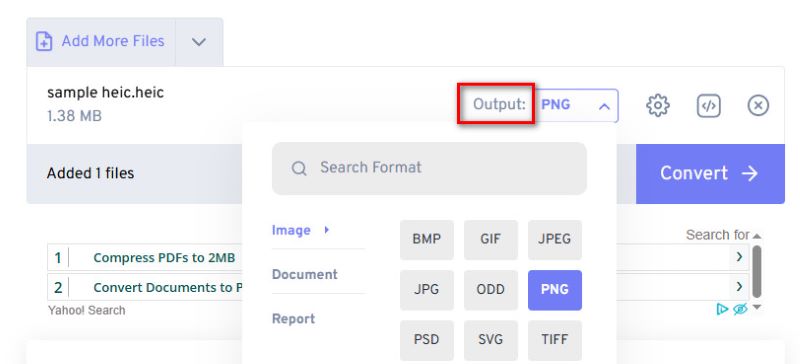
Steg 3. Klicka på Konverteraoch vänta sedan några sekunder för att få konverteringen.
Slutsats
Dessa 5 sätt är alla enkla att konvertera HEIC till PNGBland alla dessa verktyg är Free HEIC Converter det enklaste. Glöm inte att använda den om du har bråttom att konvertera HEIC till PNG. Detta kommer att spara dig mycket tid. Hoppas att den här artikeln är till hjälp för dig.
Relaterade artiklar
Vill du konvertera HEIC till PDF för att se det på alla bärbara enheter mer bekvämt? Vi kommer att dela 5 enkla sätt med dig att konvertera HEIC till PDF gratis.
HEIC-foton i Google Foton är inte kompatibla med vissa appar. Du kan lära dig från den här artikeln för att ladda ner Google Foton som JPG.
Kan inte överföra HEIC-bilder från iPhone till PC? Det mest direkta sättet att lösa det besvärliga är att följa vår omfattande guide.
Kan inte öppna HEIC-bilder i Photoshop på Windows/Mac? Läs den här artikeln för att lära dig två enkla sätt att redigera denna nyutvecklade iOS-bildfil i Adobe Photoshop.

